- Auteur Abigail Brown [email protected].
- Public 2023-12-17 06:47.
- Dernière modifié 2025-01-24 12:09.
Ne pas pouvoir se connecter à un compte Yahoo Mail peut être frustrant, mais la plupart des problèmes ont des solutions faciles. Ici, nous examinons quelques étapes que vous pouvez suivre pour résoudre vos problèmes de connexion.
Causes possibles des problèmes de connexion Yahoo Mail
Les problèmes de connexion peuvent provenir de diverses sources, tant du côté de l'utilisateur que de la plate-forme. Si vous ne parvenez pas à vous connecter à votre compte de messagerie, il est possible que le service soit en panne ou que vous ayez fait une erreur avec vos informations de connexion.
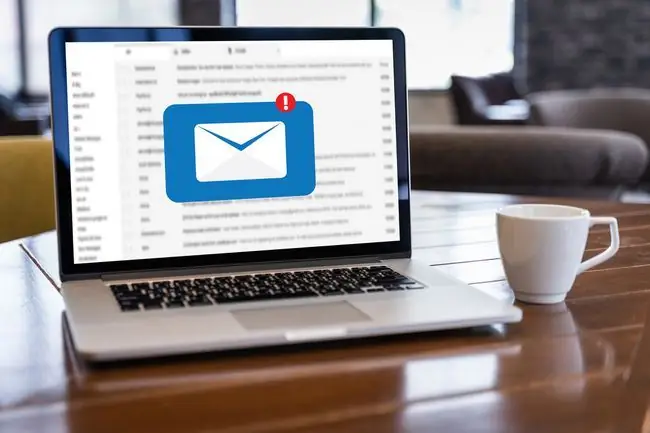
Comment résoudre les problèmes de connexion Yahoo Mail
Pour aider à diagnostiquer ce qui vous empêche d'accéder à Yahoo, essayez ces stratégies.
- Vérifiez l'état de Yahoo Mail. S'il est en panne, personne ne peut se connecter où que ce soit, et quelqu'un l'a probablement signalé à un site tel que Is It Down Right Now. De même, vérifiez ou contactez @YahooMail sur Twitter pour voir si quelqu'un d'autre a signalé un problème. Si Yahoo Mail est en panne, attendez et vérifiez jusqu'à ce que le statut change.
-
Vérifiez que le verrouillage des majuscules n'est pas activé. Les mots de passe Yahoo sont sensibles à la casse, donc si Caps Lock est activé, tout ce que vous tapez ne fonctionnera pas. S'il était allumé, éteignez-le et reconnectez-vous.
Yahoo affiche un emblème dans le champ du mot de passe qui indique si le mode Caps Lock est actif.
- Connectez-vous via la page spécifique aux e-mails. Faites-le lorsque le site de connexion Yahoo principal pose problème. Si vous ne parvenez pas à vous connecter avec la page spécifique aux e-mails, connectez-vous via le site principal de Yahoo.com.
- Confirmez que votre mot de passe est correct. Si vous entrez votre mot de passe manuellement chaque fois que vous vous connectez à Yahoo, vous risquez de faire des fautes de frappe. Sélectionnez l'icône en forme d'œil dans le champ du mot de passe pour voir ce que vous tapez.
- Réinitialisez votre mot de passe. Prenez un nouveau départ si aucun des mots de passe dont vous vous souvenez ne fonctionne.
-
Quitter et redémarrer le navigateur. L'éteindre et le rallumer est un mème à ce stade, mais il pourrait bénéficier d'un redémarrage si vous ne l'avez pas fait depuis un moment.
- Effacer les cookies du navigateur ou vider le cache. Parfois, les extraits d'informations que vous avez accumulés et partagés en naviguant sur le Web peuvent affecter les fonctionnalités du navigateur.
-
Essayez un autre navigateur. Les programmes ne gèrent pas nécessairement l'ouverture du même site de la même manière. Yahoo a peut-être apporté quelques modifications dans les coulisses pour qu'il fonctionne mieux sur certains navigateurs que sur d'autres.
Redémarrer un navigateur, effacer le cache et les cookies, et essayer un nouveau programme sont généralement les correctifs si vous rencontrez une erreur temporaire sur le site Yahoo. Ces messages sont généralement accompagnés d'un numéro (par exemple, Erreur temporaire 8). Pourtant, ceux-ci indiquent généralement une incompatibilité du navigateur ou un problème de données. Si vous obtenez l'un de ces messages d'erreur, ces trois correctifs devraient fonctionner la plupart du temps.
- Activez (ou désactivez) votre clé de compte Yahoo. La fonction Clé de compte vous permet d'autoriser une connexion Yahoo sur votre téléphone au lieu de saisir un mot de passe. Si votre mot de passe ne fonctionne pas sur le Web, activez une clé pour le contourner. Si vous ne parvenez pas à faire fonctionner la demande téléphonique, désactivez-la et vérifiez si votre mot de passe fonctionne.






